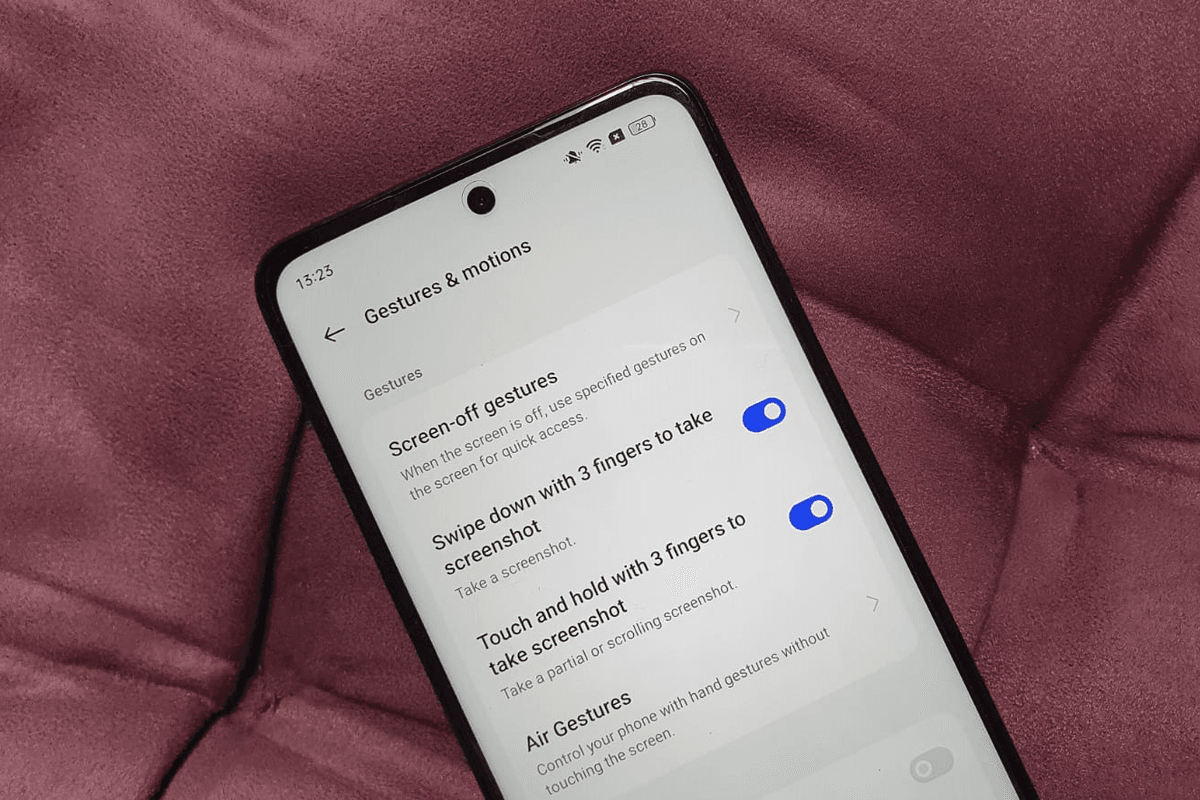
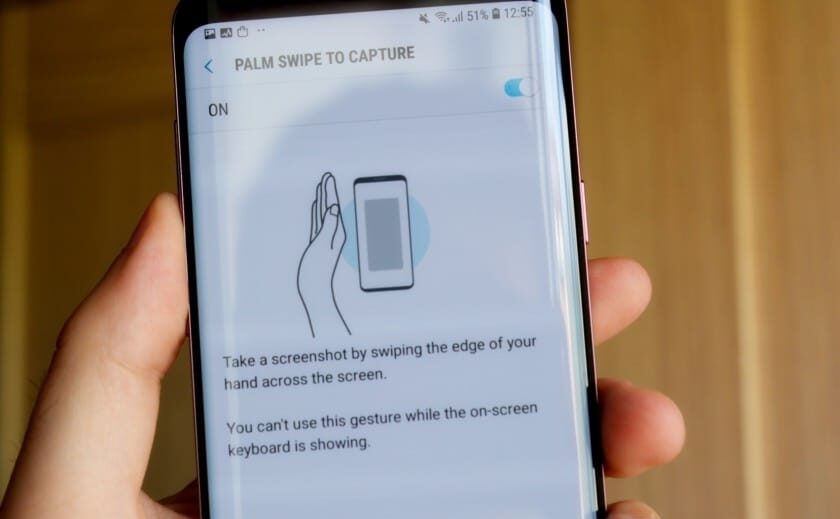
Daftar isi:
1. Menggunakan Tombol Pintasan
Cara pertama yang paling sederhana adalah menggunakan tombol pintasan yang ada di bilah status. Pengguna hanya perlu menarik layar dari atas ke bawah untuk membuka sebuah bilah status. Setelah itu, cari ikon berbentuk gunting, yang menandakan fitur screenshot, lalu klik untuk menangkap layar. Menariknya, jika tombol screenshot ini di tekan, akan muncul tiga opsi menu, yang memberikan fleksibilitas dalam memilih cara screenshot yang di inginkan. Berikut penjelasan dari masing-masing opsi:
- Tangkapan Layar: Untuk mengambil screenshot biasa dengan seluruh layar.
- Tangkapan Layar Sebagian: Memungkinkan pengguna memilih area tertentu di layar yang ingin di ambil, sangat berguna jika hanya ingin menangkap sebagian dari layar saja.
- Tangkapan Layar Bergulir: Untuk mengambil screenshot panjang, misalnya untuk menangkap seluruh halaman web atau percakapan panjang.
2. Menggunakan Smart Panel
Cara kedua yang bisa di gunakan adalah dengan memanfaatkan fitur Smart Panel, yang merupakan fitur praktis dan mudah di akses setelah di aktifkan melalui pengaturan. Fitur ini memungkinkan pengguna untuk menangkap layar dengan cepat, cukup geser layar ke kanan atau kiri hingga menu Smart Panel muncul, lalu pilih opsi Tangkapan Layar. Untuk mengaktifkan Smart Panel, ikuti cara berikut:
- Buka Pengaturan di ponsel Anda.
- Pilih Fitur Spesial > Smart Panel.
- Aktifkan fitur ini dengan menggeser tombol slider ke posisi aktif.
Setelah aktif, setiap kali ingin mengambil screenshot, cukup geser layar ke kanan atau kiri hingga menu Smart Panel muncul, lalu pilih Tangkapan Layar.
3. Menggunakan Screenshot 3 Jari
Fitur Screenshot 3 Jari adalah salah satu fitur unik dan praktis yang ada di Infinix Hot 50 Series. Dengan fitur ini, Anda bisa mengambil screenshot hanya dengan mengusap layar menggunakan tiga jari sekaligus. Ini tentu sangat memudahkan, terutama jika Anda ingin menangkap layar dengan cepat tanpa harus menekan tombol fisik. Untuk mengaktifkan fitur ini, ikuti cara berikut:
- Masuk ke Pengaturan.
- Pilih Sistem > Tangkapan Layar.
- Aktifkan opsi Tangkapan Layar Penuh.
Dengan fitur ini aktif, Anda cukup mengusap layar dengan tiga jari secara bersamaan, dan tangkapan layar pun akan langsung di ambil. Cara ini sangat praktis dan dapat di lakukan dengan cepat, membuat pengalaman menangkap layar menjadi lebih efisien.
Dengan tiga metode pengambilan screenshot yang fleksibel dan mudah di akses, Infinix Hot 50 Series memberikan berbagai pilihan untuk memudahkan penggunanya dalam mengambil tangkapan layar sesuai dengan kebutuhan mereka. Baik menggunakan tombol pintasan, Smart Panel, atau fitur Screenshot 3 Jari, setiap cara memberikan kenyamanan dan kemudahan, tanpa perlu menginstal aplikasi tambahan. Jadi, tidak peduli model yang Anda pilih, Anda akan tetap bisa menangkap layar dengan mudah di Infinix Hot 50 Series.












One Comment